Hôm nay mình hướng dẫn cho bạn cách loại bỏ cũng như ngừng tham gia chương trình Insider của Windows trên máy tính Windows 10 PC đơn giản.
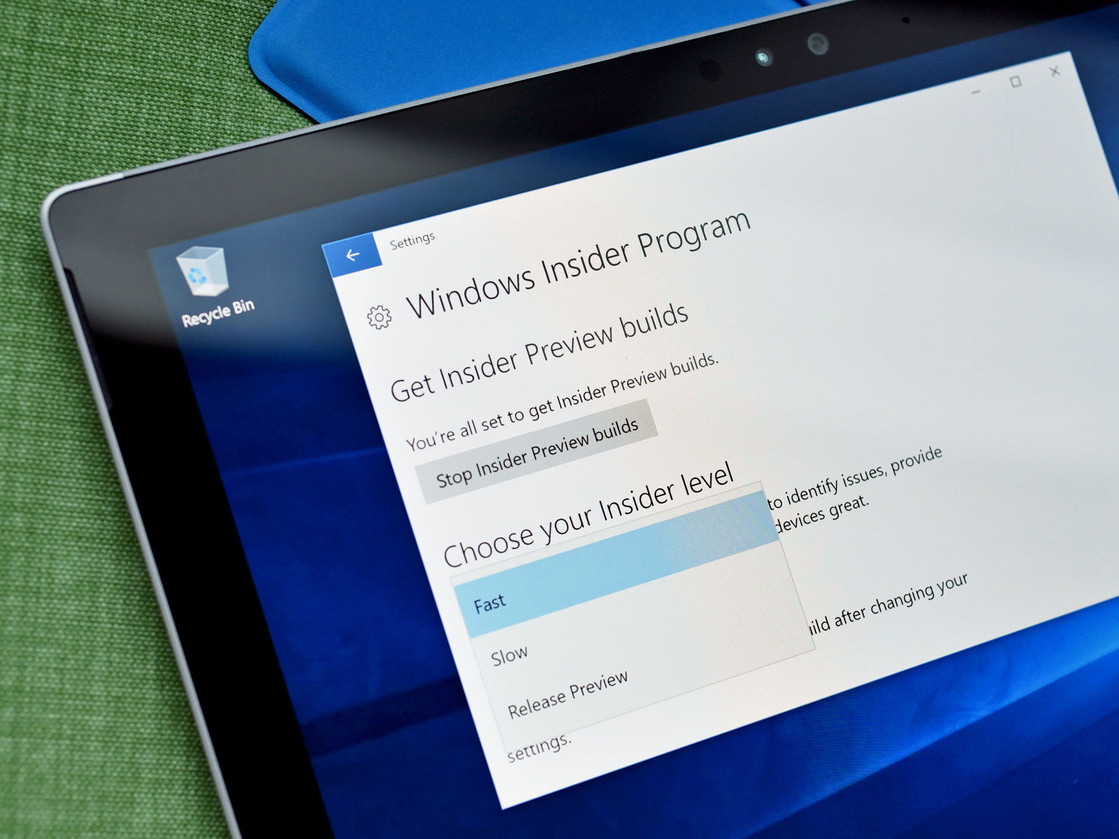
Ban đầu Microsoft tạo ra các chương trình Windows Insider để cho phép người dùng, cũng như dành cho các nhà phát triển để thử nghiệm những bản build xem trước của Windows 10, để trải nghiệm xem có gì mới mẻ hay không cũng như giúp cho Microsoft cải thiện các hệ thống hệ điều hành trước khi phát hành phát hành chính thức ra toàn cầu.
Bất cứ ai muốn thử nghiệm những build preview mới nhất của Windows 10 Insider, đều phải ghi danh máy tính Windows 10 của bạn vào chương trình Insider ở phần trang Settings trong Windows 10. Tuy nhiên, nếu bạn muốn ngừng, hoặc loại bỏ chương trình insider ra khỏi máy tính và không muốn tiếp tục tham gia chương trình insider nữa thì bạn có thể áp dụng bài này để loại bỏ nó bằng cách chỉnh sửa Registry.
Chú ý: có dữ liệu nào quan trọng để ở phân vùng hệ điều hành thì nên di chuyển nó ra ngoài phân vùng khác, nhưng không thuộc phân vùng hệ điều hành chính để đề phòng trường hợp xảy ra lỗi nếu bạn làm theo không chính xác.
Tiếp tục: Nhấn tổ hợp phím Windows + R trên bàn phím để mở Run, sau đó gõ lệnh regedit và nhấn OK
Sau đó duyệt đến đường dẫn sau:
HKEY_LOCAL_MACHINE\SOFTWARE\Microsoft\WindowsSelfHost\UI\Visibility
Tiếp theo nhìn bên phải hãy nhấp chuột phải, chọn New, click chọn DWORD (32-bit) Value. Sau đó đặt tên DWORD HideInsiderPage và nhấn Enter.
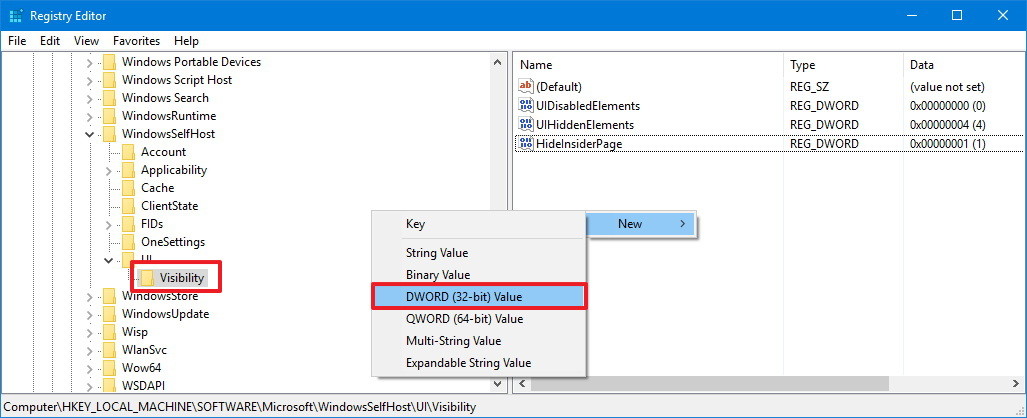
Tiếp tục nhấn chuột vào DWORD HideInsiderPage vừa tạo và thay đổi giá trị từ 0 sang 1 nhấn OK. Đóng cửa sổ Registry như vậy là hoàn tất.
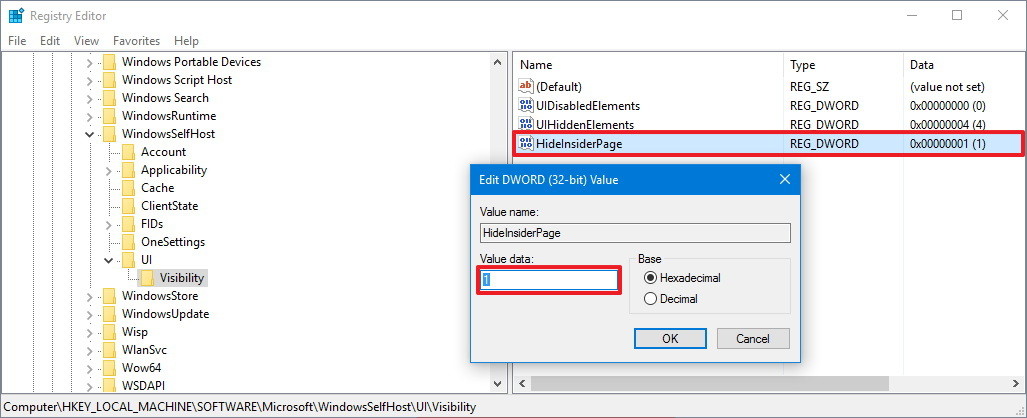
Cuối cùng thì bạn có thể truy cập vào Update & security, bạn sẽ thấy chữ chương trình Windows Insider Program không còn ở bên trái trong Settings nữa.
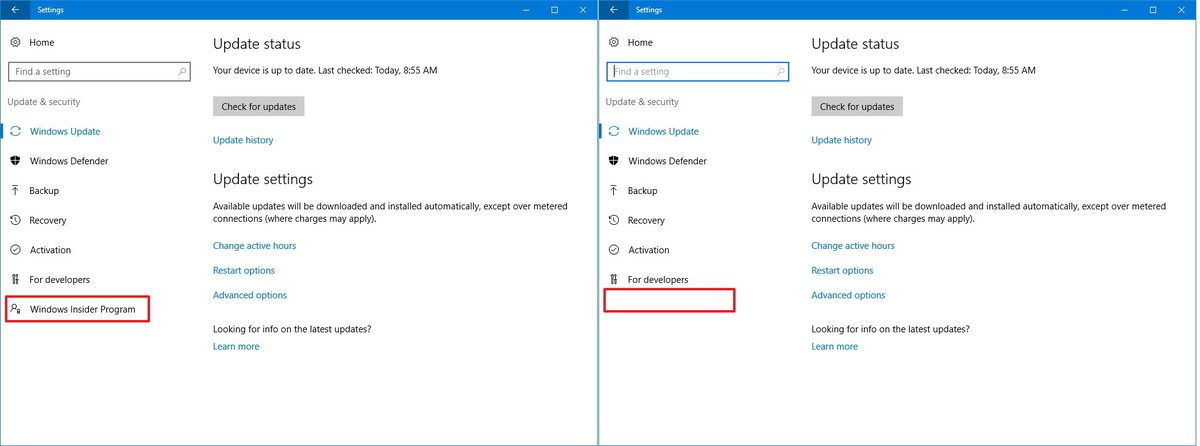
Còn nếu mà bạn muốn tham gia vào các chương trình Insider, thì bạn có thể phục hồi bằng cách thay đổi các bước đã đề cập ở trên, nhưng ở bước 6 hãy thay đổi DWORD HidelnsiderPage với giá trị từ 1 sang 0.
Tham khảo: windowscentral
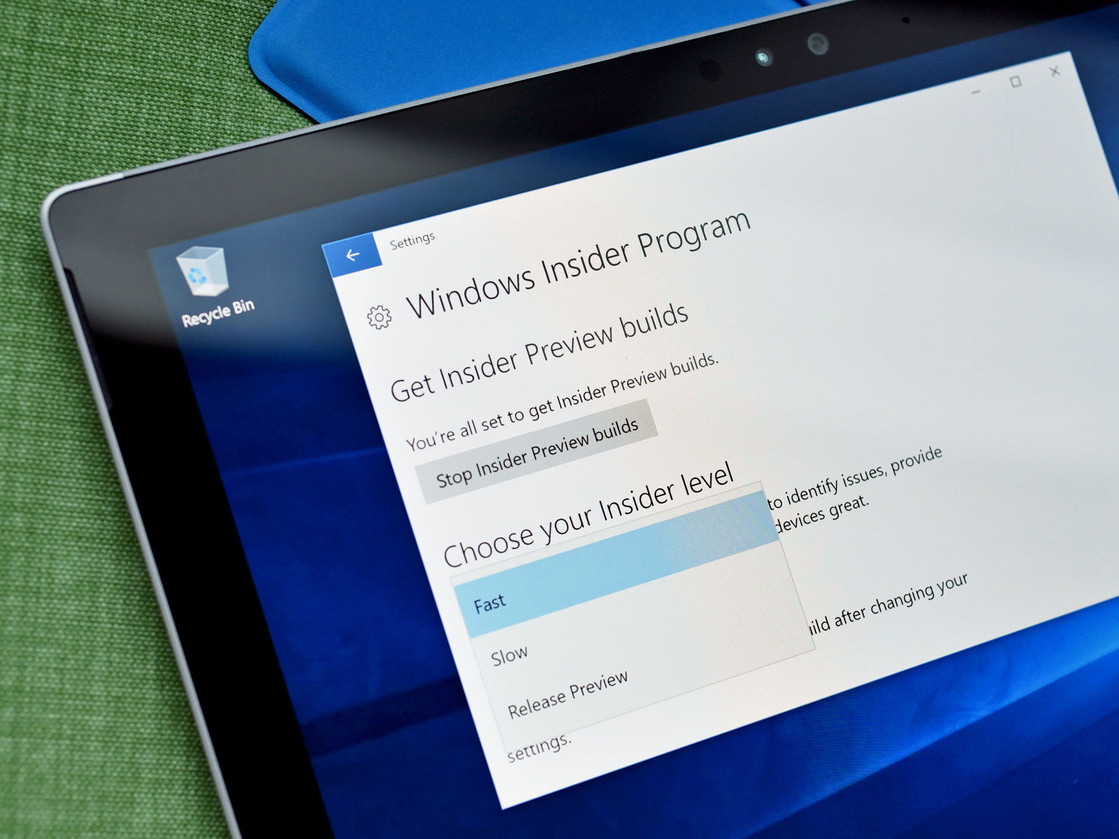
Ban đầu Microsoft tạo ra các chương trình Windows Insider để cho phép người dùng, cũng như dành cho các nhà phát triển để thử nghiệm những bản build xem trước của Windows 10, để trải nghiệm xem có gì mới mẻ hay không cũng như giúp cho Microsoft cải thiện các hệ thống hệ điều hành trước khi phát hành phát hành chính thức ra toàn cầu.
Bất cứ ai muốn thử nghiệm những build preview mới nhất của Windows 10 Insider, đều phải ghi danh máy tính Windows 10 của bạn vào chương trình Insider ở phần trang Settings trong Windows 10. Tuy nhiên, nếu bạn muốn ngừng, hoặc loại bỏ chương trình insider ra khỏi máy tính và không muốn tiếp tục tham gia chương trình insider nữa thì bạn có thể áp dụng bài này để loại bỏ nó bằng cách chỉnh sửa Registry.
Chú ý: có dữ liệu nào quan trọng để ở phân vùng hệ điều hành thì nên di chuyển nó ra ngoài phân vùng khác, nhưng không thuộc phân vùng hệ điều hành chính để đề phòng trường hợp xảy ra lỗi nếu bạn làm theo không chính xác.
Tiếp tục: Nhấn tổ hợp phím Windows + R trên bàn phím để mở Run, sau đó gõ lệnh regedit và nhấn OK
Sau đó duyệt đến đường dẫn sau:
HKEY_LOCAL_MACHINE\SOFTWARE\Microsoft\WindowsSelfHost\UI\Visibility
Tiếp theo nhìn bên phải hãy nhấp chuột phải, chọn New, click chọn DWORD (32-bit) Value. Sau đó đặt tên DWORD HideInsiderPage và nhấn Enter.
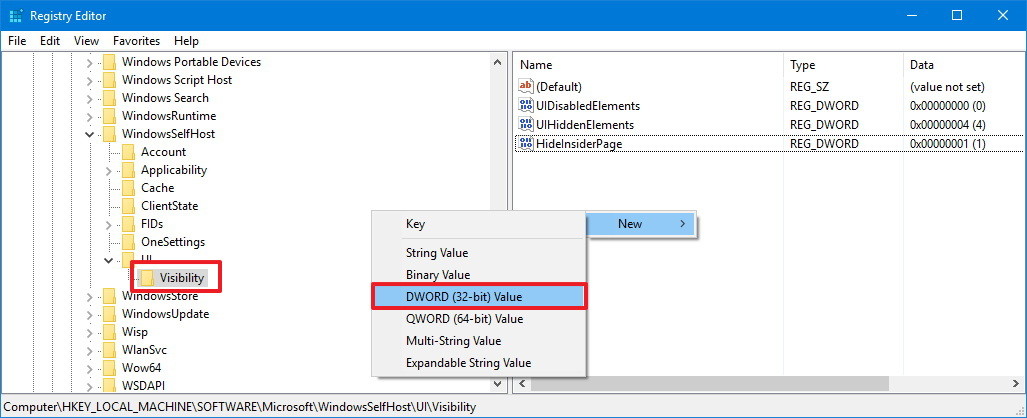
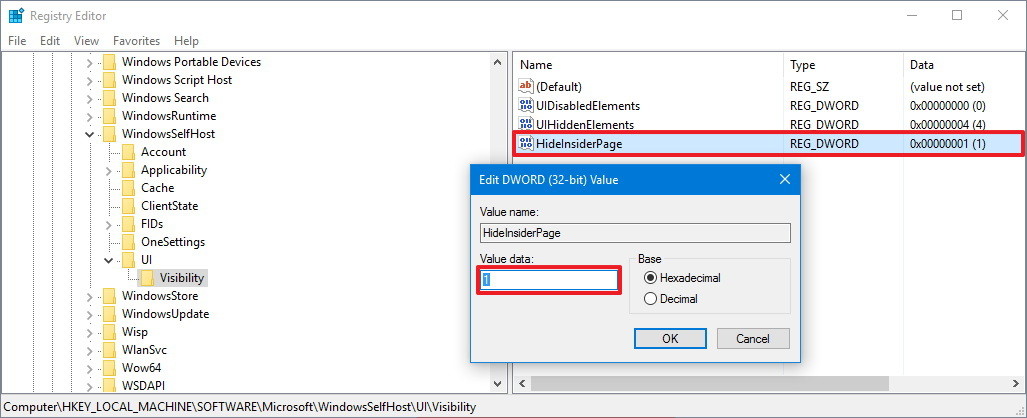
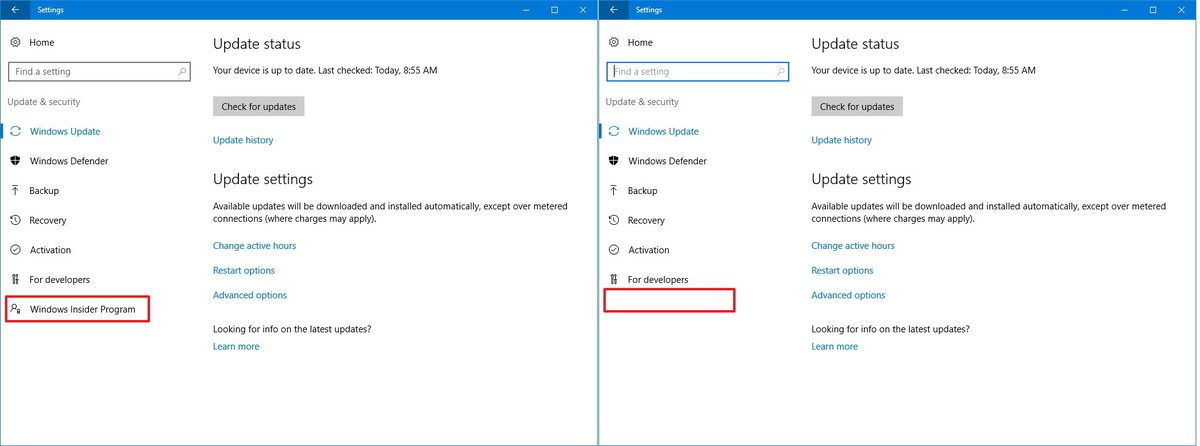
Tham khảo: windowscentral